Denna handledning innehåller instruktioner för att lösa följande fel när du försöker fjärrstyra en dator via Active Directory-användare och datorer från AD Domain Server 2016: "Datorn kan inte vara ansluten. Kontrollera att nätverkssökvägen är korrekt, att datorn är tillgänglig i nätverket och att lämpliga regler för Windows-brandväggen är aktiverade på måldatorn.
För att aktivera lämpliga regler för Windows-brandväggen på fjärrdatorn, öppna snapin-modulen Windows-brandväggen med avancerad säkerhet och aktivera följande inkommande regler:
COM+ Network Access (DCOM-In)..."
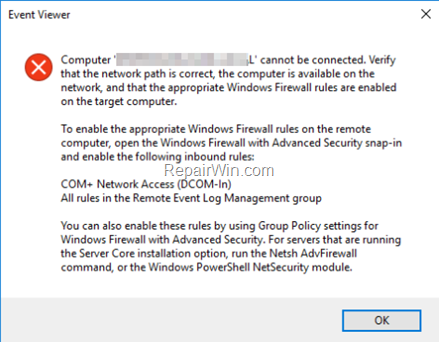
Så här åtgärdar du: Det går inte att hantera dator(er) från Active Directory-användare och datorer – Datorn kan inte anslutas. (Active Directory 2016/2019)
Felmeddelandet "Datorn kan inte anslutas" i Active Directory kan visas av följande anledningar:
Anledning 1. Datorn finns inte längre i nätverket eller är avstängd. I det här fallet kontrollerar du att datorn är igång.
Anledning 2. Datorns IP-adress kan inte lösas från domänkontrollanten. Problemet uppstår vanligtvis när datorn använder de DNS-servrar som tillhandahålls av routern (ISP). För att åtgärda problemet, se till att datorn använder AD DNS.
Felsökningssteg:
1. Pinga datorn genom att använda dess namn, eller använd kommandot NSLOOKUP för att ta reda på om datorns namn och IP-adress löses korrekt från DNS-servern.
2. Om din Active Directory Domain-kontroller också fungerar som en DNS-server, gå till Kontrollpanel > Administrationsverktyg > DNS > Framåtsökningszoner för att lägga till den saknade posten.
Anledning 3. Fjärradministrationen blockeras från Windows-brandväggen på måldatorn (den dator som du vill hantera). För att lösa det här problemet kan du inaktivera Windows-brandväggen på måldatorn (men rekommenderas inte), eller för att aktivera COM+ Network Access på Windows-brandväggen, antingen endast på måldatorn eller på alla AD datorer. För att göra det, följ en av metoderna nedan:
- Metod 1. Aktivera COM+ Network Access (DCOM-In) på målmaskinen.
- Metod 2. Aktivera COM+ Network Access (DCOM-In) för alla Active Directory-datorer (grupppolicy).
Metod 1. Aktivera regeln COM+ Network Access på målmaskinen.
Så här tillåter du fjärradministration (aktivera COM+ Network Access), i Windows-brandväggen, i Windows 10, 8, 7 OS:
1. Öppna registerredigeraren på datorn som du vill ansluta/hantera och navigera till följande registerplats:
- Dator\HKEY_LOCAL_MACHINE\SOFTWARE\Microsoft\COM3
2. I den högra rutan dubbelklickar du på RemoteAccessEnabled och ändra värdedata från 0 till 1.
3. Klick OK och stänga registerredigeraren.
4.Omstart datorn.
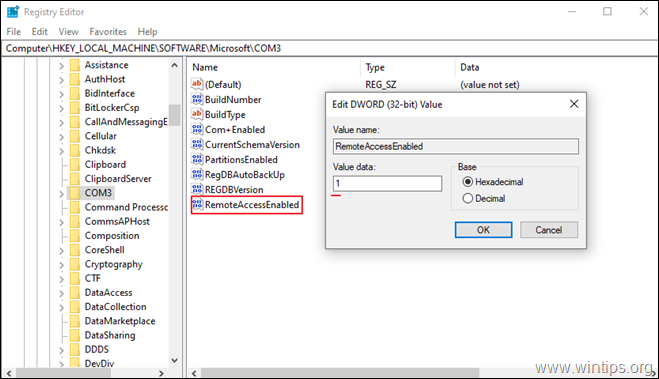
Metod 2. Tillåt "Fjärradministration" för alla Active Directory-datorer genom domängruppens policy.
För att aktivera regeln COM+ Network Access (tillåt "Fjärradministration"), på alla datorer i Active Directory:
1. I Server 2016 AD Domain Controller, öppna Serverhanterare och sedan från Verktyg menyn, öppna Grupppolicyhantering. *
* Dessutom, navigera till Kontrollpanel -> Administrationsverktyg -> Grupppolicyhantering.

2. Under Domäner, välj din domän och sedan Högerklicka på Standarddomänpolicy och välj Redigera.

3. Navigera sedan till:
- Datorkonfiguration\Policyer\Administrativa mallar\Nätverk\Nätverksanslutningar\Windows-brandvägg\Domänprofil
4. I den högra rutan dubbelklickar du på: Windows-brandvägg: Tillåt undantag för inkommande fjärradministration
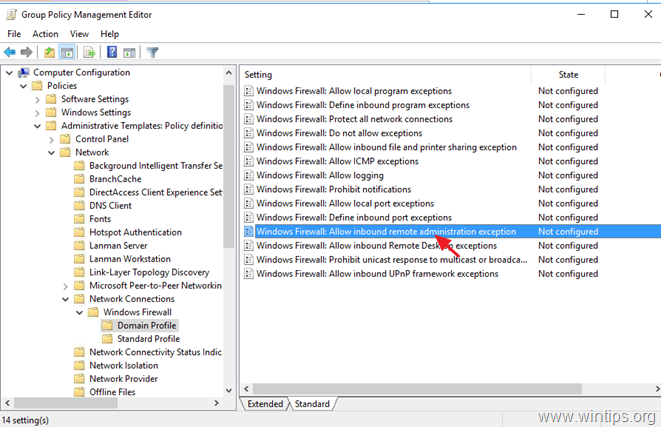
5. Kolla upp Aktiverad och klicka OK.
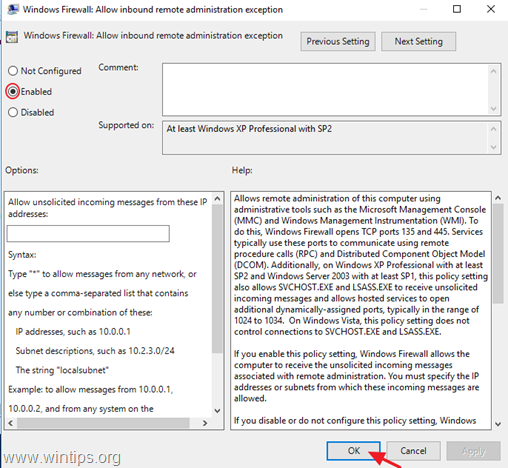
6. Stäng redigeraren för grupprinciphantering.
7. Äntligen, öppna Kommandotolken som administratör och ge följande kommando för att uppdatera grupppolicyn.
- gpupdate /force
Det är allt! Vilken metod fungerade för dig?
Låt mig veta om den här guiden har hjälpt dig genom att lämna din kommentar om din upplevelse. Gilla och dela den här guiden för att hjälpa andra.